- Desde la pantalla de inicio, toca Camera.
Importante: Como alternativa, puedes acceder a la cámara desde la pantalla de bloqueo al deslizar el ícono Camera.
- Toca la pantalla con dos dedos y sepáralos para acercar la imagen.
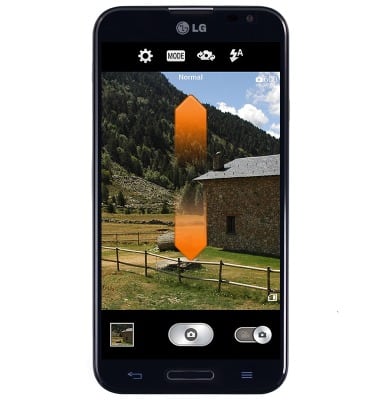
- Para alejar, pellizca dos dedos juntos.

- Para tomar una foto, toca el ícono Camera.
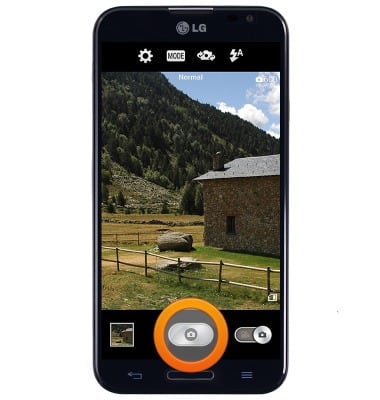
- Para cambiar a modo Video, toca el ícono Camcorder.
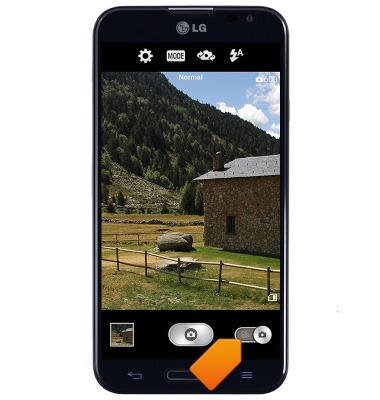
- Toca el ícono Record para comenzar a grabar.
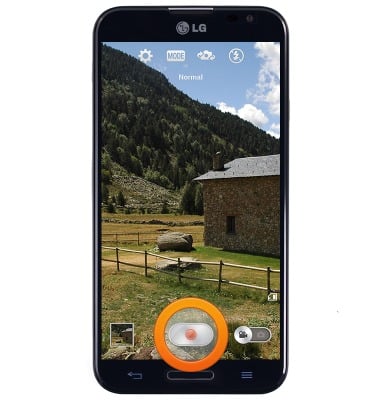
- Toca el ícono Camera para tomar una foto mientras grabas.
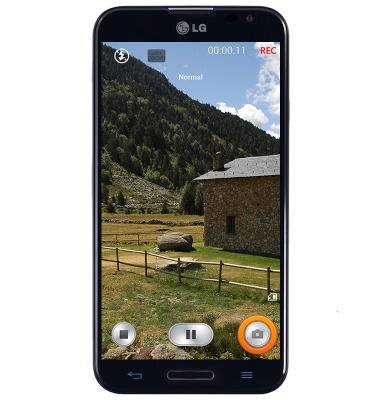
- Toca el ícono Pause para pausar la grabación.
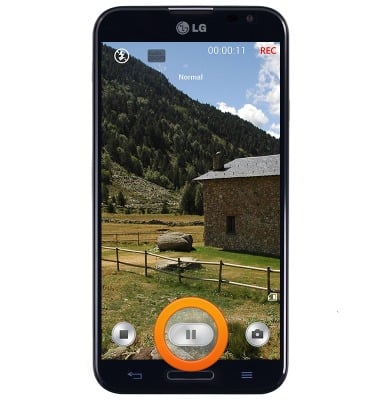
- Toca el ícono Record para reanudar la grabación.

- Toca el ícono Stop para detener la grabación.

- Toca el ícono Switch para cambiar entre la cámara delantera y la trasera.
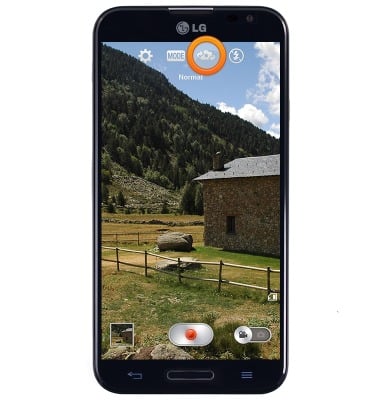
- Toca el ícono Photo para ver las fotos y los videos guardados.

- La cámara posterior del LG Optimus G Pro es de 13 MP y la cámara delantera es de 2.1 MP. La grabadora de video tiene 1080p.
Importante: Para tomar una captura de pantalla, mantén oprimida la tecla para bajar el volumen y el botón Power al mismo tiempo hasta que escuches el obturador de la cámara y el flash de la pantalla. Para ver la captura de pantalla, abre la aplicación Gallery o Photos.
Tomar fotografías o grabar videos
LG Optimus G Pro (E980)
Tomar fotografías o grabar videos
Toma una captura de pantalla, edita una foto o un video, usa la cámara delantera y trasera y alterna entre modo cámara y video.
INSTRUCTIONS & INFO
